- Guide per Final Cut Pro
- 1. Video Editing Tool per PC
- 2. Trova i piani di sconto FCP
- 3. 30 Tutorial su FCP
- 4. La grande differenza tra iMovie e FCP
- 5. Cos'è FCP per Mac?
- 6. Il Miglior Video Editor per Mac
- Prova l'alternativa di FCP su Win/Mac:
- Provalo gratuitamente Provalo gratuitamente
Due modi per applicare la dissolvenza con Final Cut Pro
Questa guida vi spiegherà come applicare effetti come la dissolvenza in entrata o in uscita incrociarle nella clip audio usando Final Cut Pro.
Due modi per applicare la dissolvenza con Final Cut Pro
Jul 03, 2025
Applicare la dissolvenza audio con Final Cut Pro è molto facile. Questa guida vi spiegherà come applicare effetti come la dissolvenza in entrata o in uscita incrociarle nella clip audio usando Final Cut Pro.
Due modi per dissolvere l'audio con Final Cut Pro.
Prima di iniziare è meglo separare l'audio dal video per poterlo editare meglio. Mettete la clip audio sulla timeline, selezionate la clip audio/video desiderata, cliccate col tasto destro e selezionate Separa Audio per separare l'audio dal video e lavorarci come se fosse un elemento separato
Articolo collegato: How to edit audio in Final Cut Pro >>
Parte 1: Usare il menù Modifica: Potete andare al menù Modifica e applicare le dissolvenze alla clip audio che state editando Le impostazioni di Final Cut Pro vi permettono di regolare la durata della dissolvenza.
Parte 2: Usate i segnali di dissolvenza: Potete aggiungere manualmente una dissolvenza in una parte dell'audio usando i segnali di dissolvenza. Mettete il puntatore sulla clip e vedrete i segnali apparire negli angoli della clip. Per cambiare il suono della dissolvenza dovrete modificare la forma della dissolvenza selezionando una delle scelte preconfezionate.
Parte 1: Come usare il menù modifica
1.
Per prima cosa dovete selezionare l'audio o il video che contiene l'audio nella timeline.
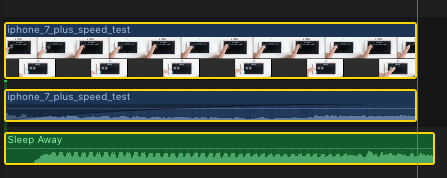
2.
Selezionate Modifica> Regola Volume> Applica dissolvenze.
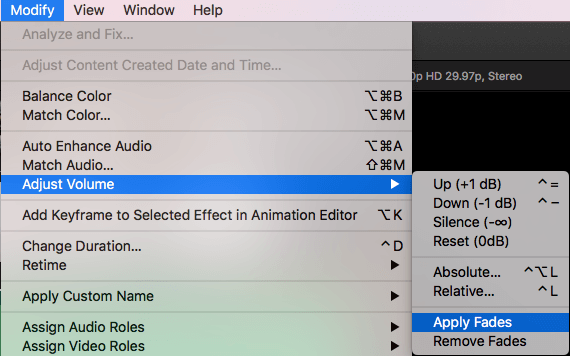
Ricordate che le dissolvenze appaiono all'inizio e alla fine di ogni clip. La durata di default della dissolvenza è mezzo secondo. Se volete modificare la durata dovete trascinare il segnale di dissolvenza sul punto dove deve iniziare o finire la dissolvenza.
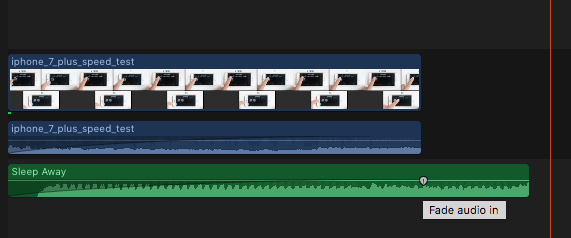
3.
Se volete rimuovere le dissolvenze, scegliete modifica > Regola Volume > Rimuovi Dissolvenze.
Parte 2: Usare i segnali di dissolvenza
Avete già imparato come trovare i segnali di dissolvenza sullo schermo. NAdesso dovete solo trascinarli manualmente sul punto esatto in cui deve iniziare o finire la dissolvenza. Tenete a mente questa semplice regola:la dissolvenza all0inizio produce un effetto di dissolvenza in entrata mentre alla fine produce un effetto di dissolvenza in uscita.
Usare i segnali di dissolvenza per incrociare
1.
Per creare un incrocio, per prima cosa dovete selezionare due clip adiacenti nella timeline. Dopo selezionate Clip> Espandi Audio (or press Control-S). Potete vedere le onde audio espandersi.
2.
Per sovrapporre le parti audio delle due clip nella timeline, trascinate la fine della prima clip all'inizio della seconda clip.
3.
Adesso dovrete trascinare i segnali di dissolvenza delle clip dove desiderate.
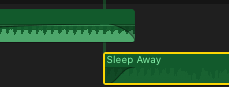
Consigli: Come cambiare la forma della dissolvenza usando i segnali di dissolvenza
Potete cambiare facilmente il suono delle dissolvenze modificando la forma di default. Per farlo dovete selezionare un segnale di dissolvenza e selezionare la forma che preferite.
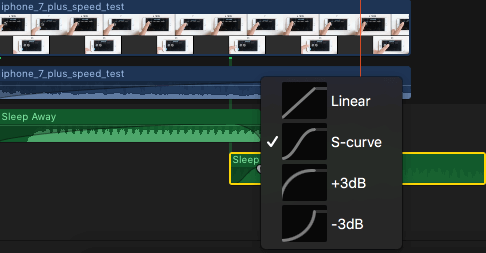
- Lineare: L'effetto è sempre costante.
- Curva - S: Si muove fuori e dentro la dissolvenza con il centro a 0 dB.
- +3dB: Parte veloce e si assesta alla fine. Questo è considerato un effetto molto utile
- –3dB: Parte lento per aumentare alla fine. TQuesta opzione permette di mantenere il volume naturale incrociando due clip.
- Lineare: L'effetto è sempre costante.
- Curva - S: Si muove fuori e dentro la dissolvenza con il centro a 0 dB.
- +3dB: Parte veloce e si assesta alla fine. Questo è considerato un effetto molto utile
- –3dB: Parte lento per aumentare alla fine. TQuesta opzione permette di mantenere il volume naturale incrociando due clip.
Guardate altri dettagli in questo video:
Suggerimenti
Questo tutorial parla solo delle basi per dissolvere un audio con Final Cut Pro X, che è un programma di editing usato da professionisti in tutto il mondo. Se siete dei principianti vi suggeriamo di iniziare con Wondershare Filmora per Mac (in origine Wondershare Video Editor for Mac). Un programma facile da usare ma potente ideale per i principianti. Potete scaricare una demo di WondershareFilmora in basso.
Con questo strumento moderno e facile da usare scoprirete che applicare dissolvenze ed incrociarle è davvero facile.
Un tutorial video su come dissolvere con Wondershare Filmora:

Programma di montaggio video potenziato dall'IA, superpotente e facile da usare per tutti i creatori.
Provalo Gratis Provalo Gratis Provalo Gratis

 Garanzia di Download Sicuro, zero malware
Garanzia di Download Sicuro, zero malware





